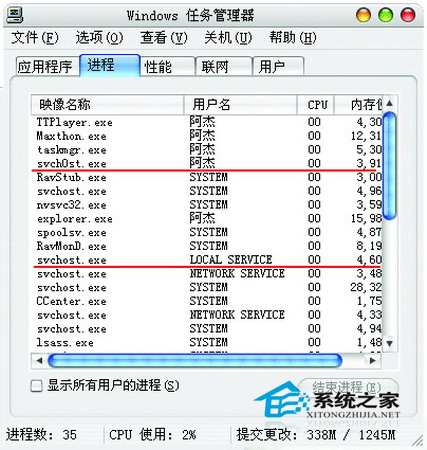萬盛學電腦網 >> 圖文處理 >> Photoshop教程 >> ps合成圖片教程 >> Photoshop合成在空中飛舞的小提琴美女
Photoshop合成在空中飛舞的小提琴美女
本Photoshop合成教程比較簡單,用到了筆刷、圖層模式、復制粘貼等技巧,適合初學者,下面讓我們一起來學習。
先看效果圖

首先打開鋼琴圖片,用鋼筆做如下路徑。

轉為選區,復制粘貼到雲彩圖片中,這是美女演奏的天橋。

還是鋼琴圖片做如下選區,復制粘貼到雲彩圖片中。

復制幾個,縮小形成透視效果,群組這些物體。

打開美女拉小提琴素材。

用鋼筆選出,復制粘貼到文檔中,大小位置如下。

打開葉子素材。

去背景,挪到文檔中,復制幾個,適當變形如下,右下角的葉子添加蒙版,用黑色筆刷塗抹底部。

下面定義心形筆刷,新建文檔400x400像素,背景透明,畫一黑色心形。

編輯,定義畫筆預設。
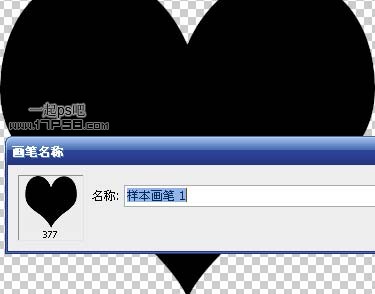
回到美女文檔中,建新層,設置剛才定義的畫筆。
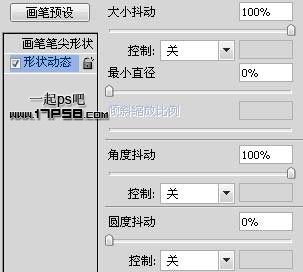

前景色#bf0000 80像素筆刷塗抹,圖層不透明度45%。

只顯示並選擇背景層,用圖章在紅框位置采樣。
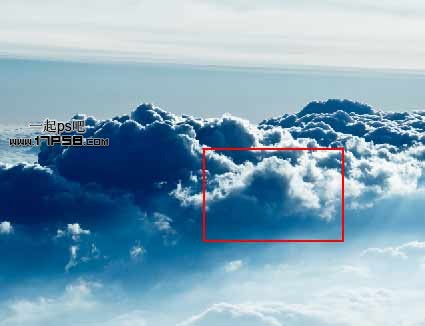
然後橫梁層頂部建新層,用圖章塗抹,得到類似下圖的效果。

新建層填充#9e9f43,圖層模式亮光不透明度50%,最終效果如下。

ps合成圖片教程排行
軟件知識推薦
相關文章
copyright © 萬盛學電腦網 all rights reserved